Excel のファイルを複数のウィンドウで開くには
更新日:
エクセルの同じファイルを複数ウィンドウで表示する方法があるのを知っていますか? でも、ファイルを開くたびに毎回複数ウィンドウで開くための操作をするのは面倒ですよね。
この記事では、ファイルを複数のウィンドウで開く方法を紹介します。前回、複数ウィンドウで表示していたら、その状態のまま同時にファイルを開くことができるようになります。
ファイルを開くだけで前回の状態を復元できるので、すぐに作業を再開できます。
複数のウィンドウを表示している状態でファイルを保存して、複数ウィンドウで開くことができます。
ファイルを複数ウィンドウで開く
ファイルを複数のウィンドウで開くには、新しいウィンドウで開いている状態でファイルを保存します。
- エクセルを開きます。
-
表示タブから新しいウィンドウを開くを選択します。または Alt + W, N キーの順に入力して、ショートカットから選択できます。

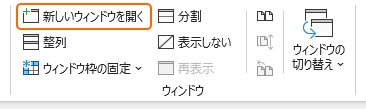
- この操作を繰り返して必要な数だけ同じファイルのウィンドウを表示できます。
- ファイルを複数のウィンドウで表示する方法で、活用方法などを詳しく紹介しています。
-
複数のウィンドウが表示された状態でファイルを保存します。
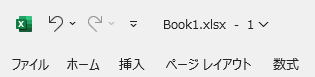
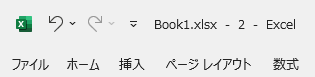 この時点で表示されているウィンドウの数が、次に開いたときに復元されます。
この時点で表示されているウィンドウの数が、次に開いたときに復元されます。
これで、複数のウィンドウの状態が保存されました。次にこのファイルを開いたときに、保存した時点で表示されていた数のウィンドウが同時に表示されます。
❌複数のウィンドウで開くのを解除する
複数のウィンドウで開くのを解除するには、同じファイルのウィンドウを閉じて1つだけ開いている状態で保存します。
ファイルを複数ウィンドウで開いてみる
2つのウィンドウが表示されている状態で保存すると、次にファイルを開いたときも2つのウィンドウが表示されます。
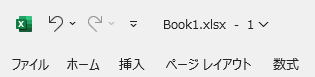
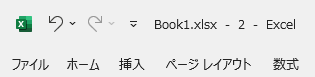
それぞれのウィンドウで選択しているシートの状態も保存されるので、すぐに作業を再開できるようになります。
ウィンドウの位置やサイズは復元されません。ウィンドウを上下や左右に整列すると簡単に比較できるようになります。
ウィンドウを管理する
ウィンドウを並べて表示したり、シート間を比較することができます。
- 新しいウィンドウで表示する:同じファイルを複数のウィンドウで表示する方法があります。この方法で開いた状態を保存して複数のウィンドウで開けます。
- ウィンドウを整列する:ウィンドウを整列する方法があります。上下や左右に並べて表示してシート間を比較しやすくなります。
- ウィンドウを比較する:ウィンドウを並べて比較する方法があります。2 つのウィンドウを並べて表示して同時にスクロールできます。
すべてのウィンドウに関連する記事をまとめて紹介します。
まとめ
- 複数ウィンドウで開く:複数のウィンドウを開いているときに保存すると、次に開いたときにその状態で開けます。
- シートの選択状態:それぞれのウィンドウで選択しているシートの状態も保存されるのですぐに作業を再開できます。
- ウィンドウの位置やサイズ:ウィンドウの位置やサイズは保存されないので、元に戻すのに手間がかかります。
- 複数ウィンドウで開くのをやめる:複数ウィンドウを閉じて1つのウィンドウで保存すると、次に開いたときに1つのウィンドウで開けます。
この方法を活用してエクセルの時短に役立ててください。